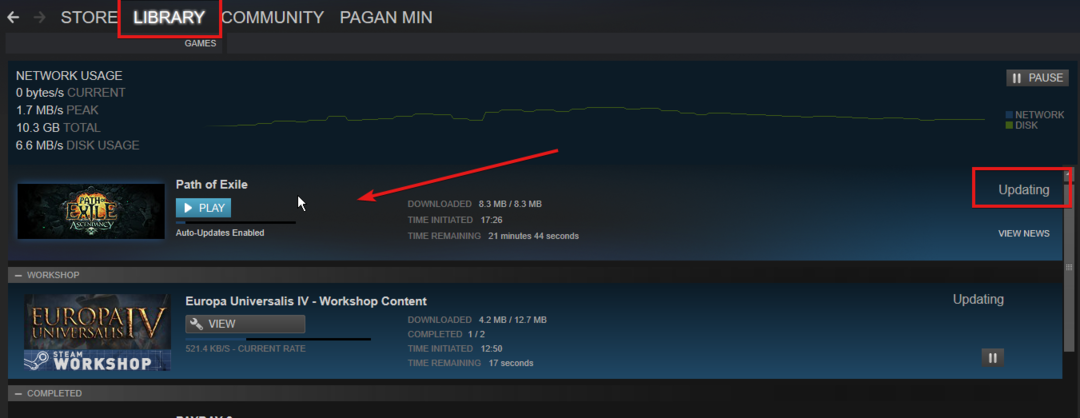- GPU 및 디스플레이 크기 조정은 화면 해상도를 높이거나 낮출 수 있습니다.
- GPU 스케일링은 그래픽 소모가 적은 레트로 게임에서 더 잘 번성합니다.
- 스케일링을 올바르게 수행하면 게임 경험을 향상시킬 수 있습니다.

엑스다운로드 파일을 클릭하여 설치
이 소프트웨어는 드라이버를 계속 실행하여 일반적인 컴퓨터 오류 및 하드웨어 오류로부터 안전하게 보호합니다. 이제 간단한 3단계로 모든 드라이버를 확인하십시오.
- DriverFix 다운로드 (확인된 다운로드 파일).
- 딸깍 하는 소리 스캔 시작 문제가 있는 모든 드라이버를 찾습니다.
- 딸깍 하는 소리 드라이버 업데이트 새 버전을 얻고 시스템 오작동을 방지합니다.
- DriverFix가 다운로드되었습니다. 0 이달의 독자.
특히 레트로 게임 애호가라면 스케일링에 대해 들어본 적이 있을 것입니다. 따라서 이것이 우리가 이 GPU 스케일링과 디스플레이 스케일링 성능 비교 리뷰.
배율 조정은 다른 종횡비의 화면에 맞게 표시된 개체의 크기를 조정하는 것입니다. 이 경우 디스플레이 품질 문제 없이 모니터의 해상도와 일치하도록 게임의 화면 비율을 줄이거나 늘립니다.
스케일링에는 GPU 스케일링과 디스플레이 스케일링의 두 가지 주요 유형이 있습니다. 따라서 이 기사에서는 GPU 확장과 GPU 확장을 비교할 것입니다. 성능과 필요에 따라 디스플레이 크기를 조정합니다.
GPU 확장 성능 가이드
그만큼 그래픽 처리 장치 Nvidia 및 AMD 그래픽 카드의 내장 기능입니다. GPU는 게임이 활발하게 실행 중일 때 그래픽 집약적인 작업을 처리하는 역할을 합니다.

따라서 GPU 스케일링을 사용하면 더 높은 종횡비의 PC 화면에 맞도록 더 낮은 종횡비로 게임 크기를 조정할 수 있습니다. GPU 스케일링은 게임 주변에 검은색 막대 테두리를 만드는 동안 게임의 원래 크기를 유지하도록 합니다.
GPU 스케일링은 신세대 PC에서 오래된 게임이나 레트로 게임을 할 때 가장 잘 수행됩니다. 이 게임의 대부분은 일치하도록 제작되지 않았기 때문에 새로운 게임용 PC의 16:9/16:10 화면비, GPU 스케일링은 확장되거나 픽셀화된 버전 없이 최고의 성능을 보장합니다. 계략.
이 GPU 확장을 진행하기 전에 디스플레이 스케일링 성능 비교, 세 가지 유형의 GPU 스케일링 모드를 살펴보겠습니다. 이름은 사용자에 따라 다를 수 있습니다. PC의 그래픽 카드. 아래에 설명되어 있습니다.
- 화면 비율: 이 모드를 사용하면 게임이 실행될 때 원래 빌드된 화면 비율을 유지합니다. 게임이 4:3 화면비로 제작된 경우 예비 부품에 테두리가 표시됩니다.
- 전체 화면: 이 모드는 크기를 확장하여 게임이 화면의 종횡비와 일치하도록 합니다. 결과는 일반적으로 흐리거나 픽셀화됩니다.
- 스케일링 없음: 이 모드는 GPU 스케일링을 끄고 간섭 없이 중앙에 게임을 표시합니다.
GPU 스케일링을 활성화해야 하는 시기와 이유는 무엇입니까?
GPU 스케일링은 PC의 종횡비와 다른 종횡비로 게임을 하고 싶을 때, 특히 더 낮을 때 활성화됩니다.
그러나 향상된 디스플레이 크기와 훨씬 더 선명한 이미지 품질을 위해 화면 해상도를 높일 수도 있습니다.
GPU 스케일링은 오래된/레트로 게임이나 에뮬레이터에서 실행되는 게임을 업스케일링할 때 가장 좋습니다. 따라서 최적의 게임 경험을 위해 GPU 확장을 활성화해야 합니다.
GPU 스케일링을 비활성화해야 하는 시기와 이유는 무엇입니까?
GPU 과부하를 방지하기 위해 GPU 스케일링을 비활성화하는 것이 가장 좋습니다. GPU는 스케일링 중에 추가 작업을 수행하므로 초당 프레임 수가 감소할 수 있습니다.
또한 새 게임에서 입력 지연을 방지하기 위해 오래된 게임을 실행한 후에는 비활성화해야 합니다.
- 2022년에 지연 없이 Agar.io 5를 플레이할 수 있는 5가지 최고의 브라우저
- 수정: MSI Mystic Light가 Dragon Center에 표시되지 않음
- AFK를 할 때도 브라우저에서 플레이할 수 있는 최고의 방치형 게임 20가지
- 무료로 다운로드할 수 있는 최고의 브라우저 ATC 시뮬레이터 5개
- 수정: Roblox가 업데이트할 수 없음 [Mac 및 Windows PC]
디스플레이 스케일링 성능 가이드
디스플레이 스케일링은 모니터에 표시되는 프레임을 조정하는 데 중점을 둡니다. 그래픽 카드 유닛을 사용하지 않고 모니터로 해상도를 낮추거나 높입니다. 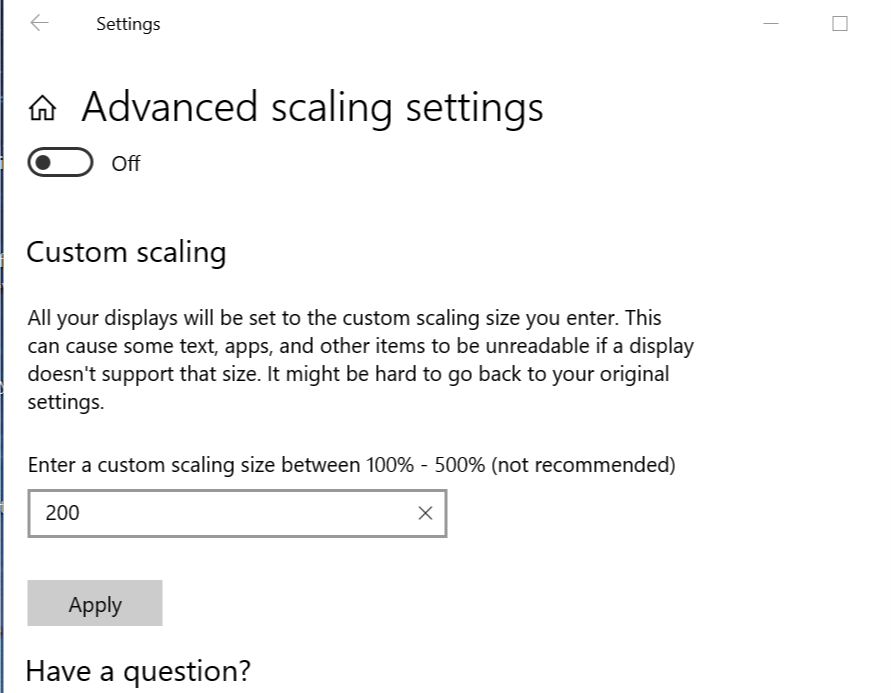
해상도가 낮은 게임에 더 가깝지만 EDID(Extended Display Identification Data)를 통해 PC의 고해상도로 조정할 수 있습니다.
전문가 팁: 일부 PC 문제는 특히 저장소가 손상되었거나 Windows 파일이 누락된 경우 해결하기 어렵습니다. 오류를 수정하는 데 문제가 있는 경우 시스템이 부분적으로 손상되었을 수 있습니다. 컴퓨터를 스캔하고 결함을 식별하는 도구인 Restoro를 설치하는 것이 좋습니다.
여기를 클릭 다운로드하고 복구를 시작합니다.
디스플레이 크기 조정을 사용하면 실행 중인 게임의 품질을 잃지 않고 텍스트, 글꼴, 아이콘, 픽셀 품질 등과 같은 개체를 조정할 수 있습니다. 이것은 중요한 정보에 더 쉽게 접근할 수 있도록 디스플레이의 게임 요소를 확대하는 데 도움이 됩니다.
게임 설정은 최적의 성능을 보장하면서 모니터의 기본 해상도에 맞게 조정됩니다. 따라서 게임은 결함과 입력 지연 없이 실행됩니다.
디스플레이 스케일링은 GPU의 부담을 덜어주고 초당 프레임과 전반적인 게임 플레이 성능을 변함없이 향상시킵니다.
디스플레이 배율을 변경하는 것은 간단합니다. 그러나 먼저 확인하십시오. Windows 11에서 디스플레이 해상도를 변경하는 방법.
디스플레이 크기 조정을 활성화해야 하는 시기와 이유는 무엇입니까?
시력이 약하신 분은 게임 플레이 시 디스플레이 스케일링을 켜두시면 좋습니다. 화면 표시를 확대하면 눈에 부담이 덜하고 정보에 훨씬 빨리 액세스할 수 있습니다.
디스플레이 크기 조정은 모든 도구와 정보에 더 빠르게 액세스할 수 있으므로 게임 성능을 향상시킵니다.
디스플레이 크기 조정을 활성화하면 GPU가 더 적은 작업을 수행합니다. 따라서 지연 및 기타 디스플레이 문제가 발생할 가능성이 줄어들면서 초당 프레임 속도가 향상됩니다.
디스플레이 크기 조정을 비활성화해야 하는 시기와 이유는 무엇입니까?
응용 프로그램의 텍스트와 디스플레이가 흐리거나 픽셀화되면 디스플레이 크기 조정을 비활성화합니다. 이것은 응용 프로그램의 성능에 영향을 줄 수 있습니다.
또한 스케일링이 너무 높으면 PC 탐색이 불가능해질 수 있습니다. 따라서 디스플레이 스케일링을 비활성화해야 합니다.
각 스케일링 모드의 장점 엔비디아 / AMD 인기 게임 설정
| 계략 | GPU 스케일링 | 디스플레이 스케일링 |
| CS: 이동 | 1. 향상된 그래픽과 향상된 몰입형 게임 플레이. 2. 적을 더 빨리 알아차리기 위한 더 넓은 시야 |
1. 승률이 높아져 fps가 빨라집니다. 2. 게임 플레이 중 지연 가능성 감소 3. 게임 진행 상황을 기록하기 위해 화면 세부 정보에 더 빠르게 액세스 4. 더 나쁜 그래픽이지만 더 적은 산만함으로 인해 더 나은 초점 |
| 발로란트 | 1. GPU 스케일링이 포함된 4:3 화면비로 상대방을 더 쉽게 식별하고 쏠 수 있습니다. 2. 지연된 fps 및 입력 지연을 피하기 위해 다른 GPU 스케일링이 필요하지 않습니다. |
1. 더 높은 킬을 위한 빅 플레이어 핫박스 제공 2. 초당 프레임이 증가합니다. 3. 증가된 수직 시야각으로 더 많은 초점이 보장됩니다. |
| 포트나이트 | 1. GPU에서 많이 실행되기 때문에 GPU 확장 Fortnite는 권장하지 않습니다. 스케일링은 게임 플레이 속도에 영향을 미칩니다. | 1. 게임의 그래픽 및 시각적 호소력 향상 2. 게임 렌더링이 더 빠르고 부드럽습니다. 3. 최대 15%의 FPS 부스트가 가능합니다. |
| COD: 워존 | 1. 게임 플레이 중 입력 지연이 발생할 수 있습니다. | 1. 향상된 fps 부스트 2. 게임 렌더링이 더 부드럽습니다. 3. 기본 화면 세부 정보, 아이콘 및 게임 내 요소에 더 잘 액세스할 수 있습니다. |
GPU 스케일링 대 디스플레이 크기 조정 성능 비교는 이 문서에서 수행되었으며, 필요한 이유와 시기를 강조합니다.
대부분의 인기 있는 게임은 처음에 실행하기 위해 GPU에 크게 의존하기 때문에 디스플레이 확장에 따라 확장할 때 더 적합합니다. GPU 스케일링은 그래픽 카드에 무겁지 않기 때문에 레트로 게임에 더 효과적입니다.
그러나 다음 기사를 확인할 수 있습니다. AMD GPU 확장 문제를 해결하는 방법 문제가 발생하면.
또한 Windows 10/11이 화면 문제에 맞지 않는 경우 이러한 수정을 시도하십시오. 마지막으로 다음과 같은 경우 가이드를 사용해 볼 수도 있습니다. GOG 게임이 전체 화면으로 열리지 않음.
리뷰가 도움이 되었다면 댓글 섹션에서 여러분의 의견을 듣고 싶습니다.
 여전히 문제가 있습니까?이 도구로 수정하세요.
여전히 문제가 있습니까?이 도구로 수정하세요.
- 이 PC 수리 도구 다운로드 TrustPilot.com에서 우수 평가 (다운로드는 이 페이지에서 시작됩니다).
- 딸깍 하는 소리 스캔 시작 PC 문제를 일으킬 수 있는 Windows 문제를 찾습니다.
- 딸깍 하는 소리 모두 고쳐주세요 특허 기술 문제를 해결하기 위해 (독자 전용 할인).
Restoro가 다운로드되었습니다. 0 이달의 독자.

![게임을 위한 최고의 Windows 11 에디션 [심층 비교]](/f/c2bbb29979948157f8ad6faa50743350.png?width=300&height=460)